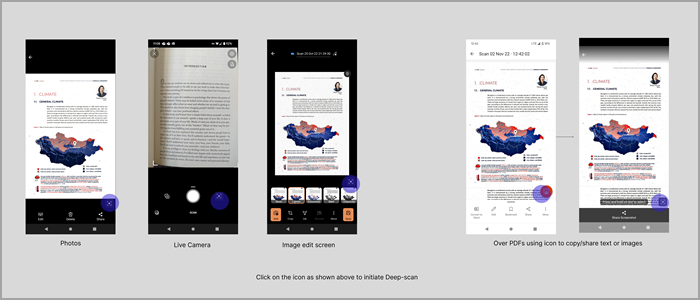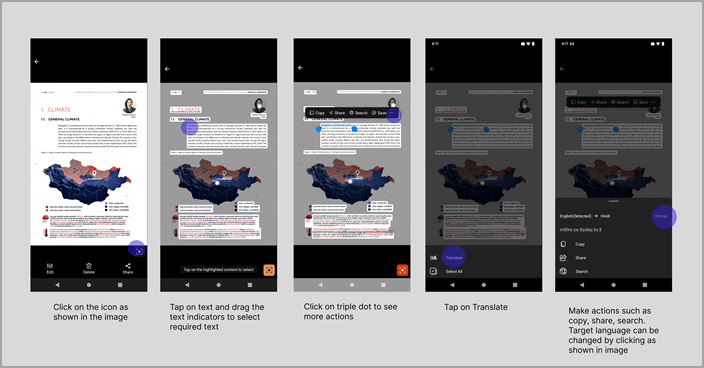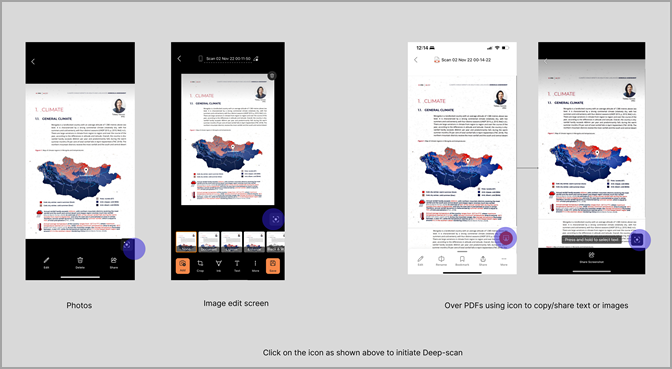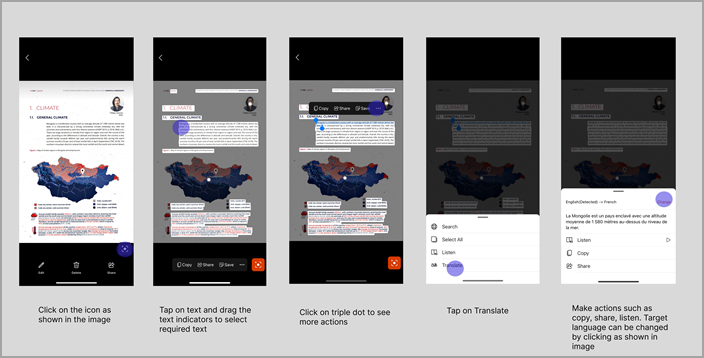Disponibile nell'app di Office Mobile (Microsoft 365) in Android e iOS.
È possibile tradurre testo disponibile nelle immagini usando l'app di Office Mobile (Microsoft 365). L'app Office Mobile consente di tradurre il testo presente in immagini da una lingua a un'altra preferita con analisi approfondita. Puoi anche eseguire azioni come copiare, condividere, cercare il testo tradotto.
Questa azione è disponibile nell'ambito dell'intelligence di analisi approfondita, che evidenzia il testo e il contenuto visivo nelle immagini per consentire agli utenti di copiare, condividere, salvare e altro ancora. Basta toccare l'azione desiderata e riutilizzare facilmente il contenuto.
Dove è disponibile questa esperienza nell'app di Office Mobile (Microsoft 365)?
Traduci è disponibile come parte dell'analisi approfondita, disponibile in tutti gli scenari seguenti:
-
Sopra le immagini esistenti
-
Schermata della fotocamera in tempo reale
-
Schermata di modifica dell'immagine (schermata che segue l'acquisizione di una nuova immagine)
-
Su PDF usando l'icona per copiare/condividere testo o immagini
Come avviare Traduci sulle immagini?
-
Avvia un flusso di analisi approfondita facendo clic su questa icona
-
Toccare il testo e selezionare l'area di testo desiderata da tradurre.
-
Verrà visualizzato un set di azioni disponibili. Tocca Traduci. Se l'opzione Traduci in anticipo non è visualizzata, toccare
-
Convertire il testo nella lingua desiderata da un set di lingue supportate. Puoi cambiare la lingua di destinazione selezionando Cambia.
-
Esegui azioni come Copia, Condividi, Cerca nel testo tradotto.
Suggerimento: Per risultati ottimali, usare un'immagine con una risoluzione ottimale con un tipo di carattere chiaro e semplice.
Scarica l'app Office Mobile (Microsoft 365): Scarica per Android.
Dove è disponibile questa esperienza in Office Mobile?
Traduci è disponibile come parte dell'analisi approfondita, disponibile in tutti gli scenari seguenti:
-
Sopra le immagini esistenti
-
Schermata di modifica dell'immagine (schermata che segue l'acquisizione di una nuova immagine)
-
Su PDF usando l'icona per copiare/condividere testo o immagini
Come avviare Traduci sulle immagini?
-
Avvia un flusso di analisi approfondita selezionando questa icona
-
Toccare il testo e selezionare l'area di testo desiderata da tradurre.
-
Verrà visualizzato un set di azioni disponibili. Tocca Traduci. Se l'opzione Traduci in anticipo non è visualizzata, toccare
-
Convertire il testo nella lingua desiderata da un set di lingue supportate. Puoi cambiare la lingua di destinazione selezionando Cambia.
-
Esegui azioni come Copia, Condividi, Ascolta sul testo tradotto.
Suggerimento: Per risultati ottimali, usare un'immagine con una risoluzione ottimale con un tipo di carattere chiaro e semplice.
Scarica l'app Office Mobile (Microsoft 365) ora: Scarica per iOS.